2025. 4. 11. 16:16ㆍIT 로봇
📋 목차

아이폰 사용하다 보면 가끔 이런 상황 만나죠? 앱스토어에 없는 앱 설치하고 싶은데 탈옥은 무섭고, 다른 방법 없을까 고민될 때! 사실 아이폰도 공식 탈옥 없이 앱스토어 없이 앱 설치할 수 있는 방법들이 있어요.
2025년 기준, 애플 정책은 꽤 엄격하지만 그래도 합법적이고 안전하게 쓸 수 있는 몇 가지 우회 설치 방법이 존재해요. 오늘은 그런 방법을 총정리해서 알려드릴게요 📲
📲 아이폰 앱스토어 우회 설치가 필요한 이유

아이폰 사용자라면 누구나 한 번쯤 이런 생각 해봤을 거예요. "왜 안드로이드는 APK 파일로 쉽게 설치 가능한데, 아이폰은 무조건 앱스토어만 써야 하지?" 그 이유는 바로 '보안' 때문이에요.
아이폰은 기본적으로 애플이 직접 검증한 앱만 앱스토어를 통해 설치 가능해요. 이건 장점이기도 하지만 단점도 있어요. 개발자 배포 앱, 특정 기업 앱, 지역제한 앱 등은 아예 설치가 불가능할 때가 많아요.
그래서 이런 상황에서 '앱스토어 없이 앱 설치하는 방법'이 필요해지는 거죠. 단, 탈옥은 보안 문제, A/S 불가, 금융앱 작동 오류 등 리스크가 커서 추천하지 않아요. 오늘은 탈옥 없이 가능한 방법만 알려드릴게요!
📲 앱스토어 없이 설치 필요한 대표 상황
| 상황 | 설명 |
|---|---|
| 앱스토어 미등록 앱 | 개발자 버전, 테스트앱, 개인 앱 등 |
| 지역 제한 앱 | 한국 앱스토어에 없는 해외 앱 |
| 특수 기능 앱 | 녹화앱, 다운로드앱 등 앱스토어 제한 앱 |
결론! 아이폰에서도 앱스토어 없이 앱 설치는 가능해요. 단, 방법과 환경 설정을 제대로 알고 진행해야 안전하게 쓸 수 있어요.
그럼 바로 다음 섹션 '사이트 다운로드 방식 (웹 설치)'부터 시작해볼게요! 이건 가장 쉽고 자주 쓰이는 방식이에요.
🔗 사이트 다운로드 방식 (웹 설치)

아이폰 앱스토어 없이 가장 쉽게 앱 설치하는 방법은 바로 '웹사이트 다운로드 방식' 이에요. 이건 별도 프로그램이나 탈옥 없이 Safari 브라우저만 있으면 가능한 방식이라 요즘 가장 많이 사용돼요.
대표적인 사이트로는 TweakBox, iOS Ninja, AppValley, Scarlet, Panda Helper 등이 있어요. 이런 사이트들은 자체적으로 앱 설치 파일(.ipa)을 제공하고, 프로필 설치 방식으로 앱을 아이폰에 넣어줘요.
설치 방법은 아주 간단해요. 원하는 앱 제공 사이트 접속 → 앱 설치 → 프로필 허용 → 홈 화면에 앱 생성 완료! 단, 여기서 중요한 건 신뢰할 수 있는 사이트를 이용하는 것이에요.
그리고 프로필 설치 후 [설정 → 일반 → VPN 및 기기관리] 에서 프로필 '신뢰' 설정을 해야 앱 실행이 가능해요.
🔗 대표 iOS 서드파티 앱 다운로드 사이트
| 사이트명 | 특징 | 주소 |
|---|---|---|
| TweakBox | 가장 오래된 비공식 스토어 | https://www.tweakboxapp.com |
| iOS Ninja | 안전성 높고 광고 적음 | https://iosninja.io |
| Scarlet | UI 깔끔, 업데이트 빠름 | https://scarlet.app |
하지만 주의사항! 이런 방식은 애플 정책상 언제든 막힐 수 있어요. 프로필 인증이 갑자기 만료되거나, 앱 실행이 막히는 경우가 종종 발생해요. 이럴 땐 다시 설치하거나 다른 방법으로 넘어가야 해요.
다음 섹션은 'TestFlight 활용 방법' 이에요! 애플 공식 툴이라 안전하고 많이 사용되는 방법이라 바로 이어서 알려드릴게요 ✈️
✈️ TestFlight 활용 방법

TestFlight는 애플이 공식으로 제공하는 베타 앱 테스트 플랫폼이에요. 그래서 가장 안전하게 앱스토어 없이 아이폰에 앱 설치할 수 있는 방법 중 하나로 인정받고 있어요.
TestFlight 방식은 탈옥도 필요 없고, 프로필 설치도 필요 없어요. 단점이라면 개발자가 TestFlight 링크를 열어줘야만 설치할 수 있다는 거예요. 아무나 원하는 앱을 찾기는 어려워요.
대표적으로 유튜브 광고 제거 앱, 유료앱 무료 테스트, 실험용 앱, 해외 개발자 앱 등이 TestFlight 링크를 배포하는 경우가 많아요.
TestFlight 링크는 보통 개발자 홈페이지, 트위터, 레딧, 커뮤니티 등에 올라오고, 인원이 꽉 차면 닫히기도 해요.
✈️ TestFlight 앱 설치 순서
| 단계 | 설명 |
|---|---|
| 1단계 | 앱스토어에서 TestFlight 앱 설치 |
| 2단계 | 설치 링크 클릭 (공식 링크 필요) |
| 3단계 | TestFlight 통해 앱 다운로드 |
| 4단계 | 앱 사용 & 자동 업데이트 가능 |
TestFlight 방식은 만료기간(최대 90일)이 있어서 그 이후엔 재초대가 필요할 수도 있어요. 하지만 앱 안정성, 보안 측면에선 가장 추천할 만한 방법이에요!
이제 다음 섹션 'AltStore 설치 방법'으로 넘어갈게요! 이건 아이폰 유저들이 가장 많이 찾는 완전 자유로운 앱 설치 방식이에요. 단, PC 필요해요 🖥️
🖥️ AltStore 설치 방법
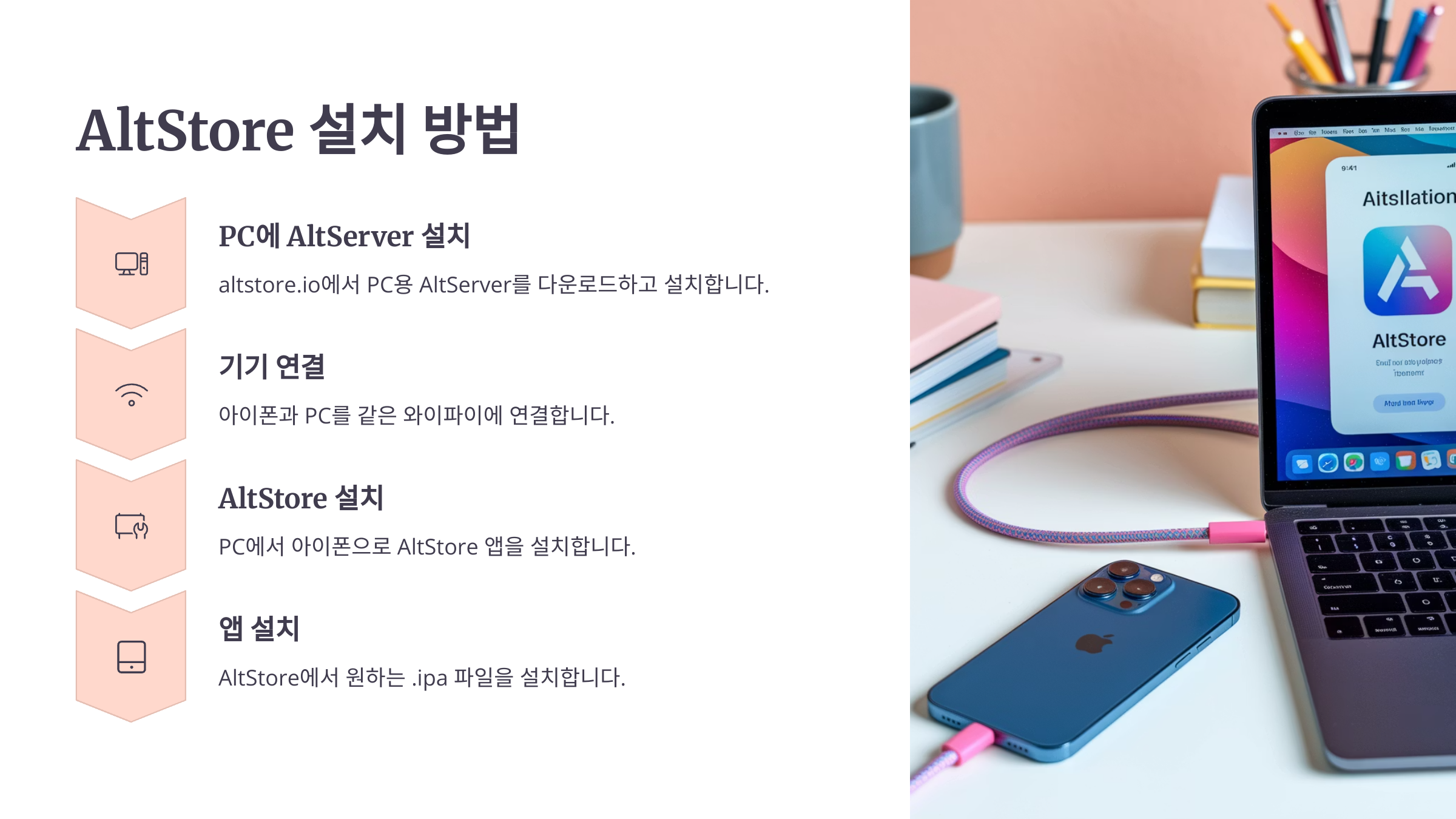
AltStore는 아이폰 유저들 사이에서 가장 핫한 앱스토어 대안 서비스 중 하나에요. 탈옥 필요 없고, 애플 계정만 있으면 원하는 앱(.ipa 파일)을 직접 설치할 수 있다는 게 장점이에요.
특히 인기 있는 Delta(닌텐도 에뮬레이터), Spotify++(광고 제거), Youtube++ 같은 수정된 앱이나 비공식 앱들을 AltStore 통해 쉽게 설치할 수 있어요.
단, AltStore는 PC(윈도우 or 맥)가 필수에요. 처음 1회 설치할 때와 주기적 갱신(7일마다)이 필요하기 때문이에요. PC 연결 없이 오래 쓰려면 유료 인증 서비스(AltServer Mail Plugin 등)를 이용하면 편해요.
설치가 어렵지 않아서 누구나 따라 할 수 있어요!
🖥️ AltStore 설치 순서
| 단계 | 설명 |
|---|---|
| 1단계 | PC에서 AltServer 설치 (https://altstore.io) |
| 2단계 | 아이폰 & PC 같은 와이파이 연결 |
| 3단계 | 아이폰 연결 후 AltStore 설치 |
| 4단계 | 앱 설치 후 [설정 → 일반 → 기기관리] → 계정 신뢰 |
| 5단계 | 원하는 .ipa 파일 업로드 & 설치 |
주의사항! 무료 개발자 계정으로 설치하면 7일마다 재인증 필요해요. PC로 AltServer만 실행해주면 자동 갱신 가능! 유료 개발자 계정은 1년 유지 가능해요.
이제 다음 섹션 '기업용 인증서 (Enterprise) 설치법' 으로 넘어갈게요! 이건 회사 전용 앱 배포할 때 사용하는 방식인데 일부 앱 배포 사이트에서도 활용해요 🏢
🏢 기업용 인증서 (Enterprise) 설치법
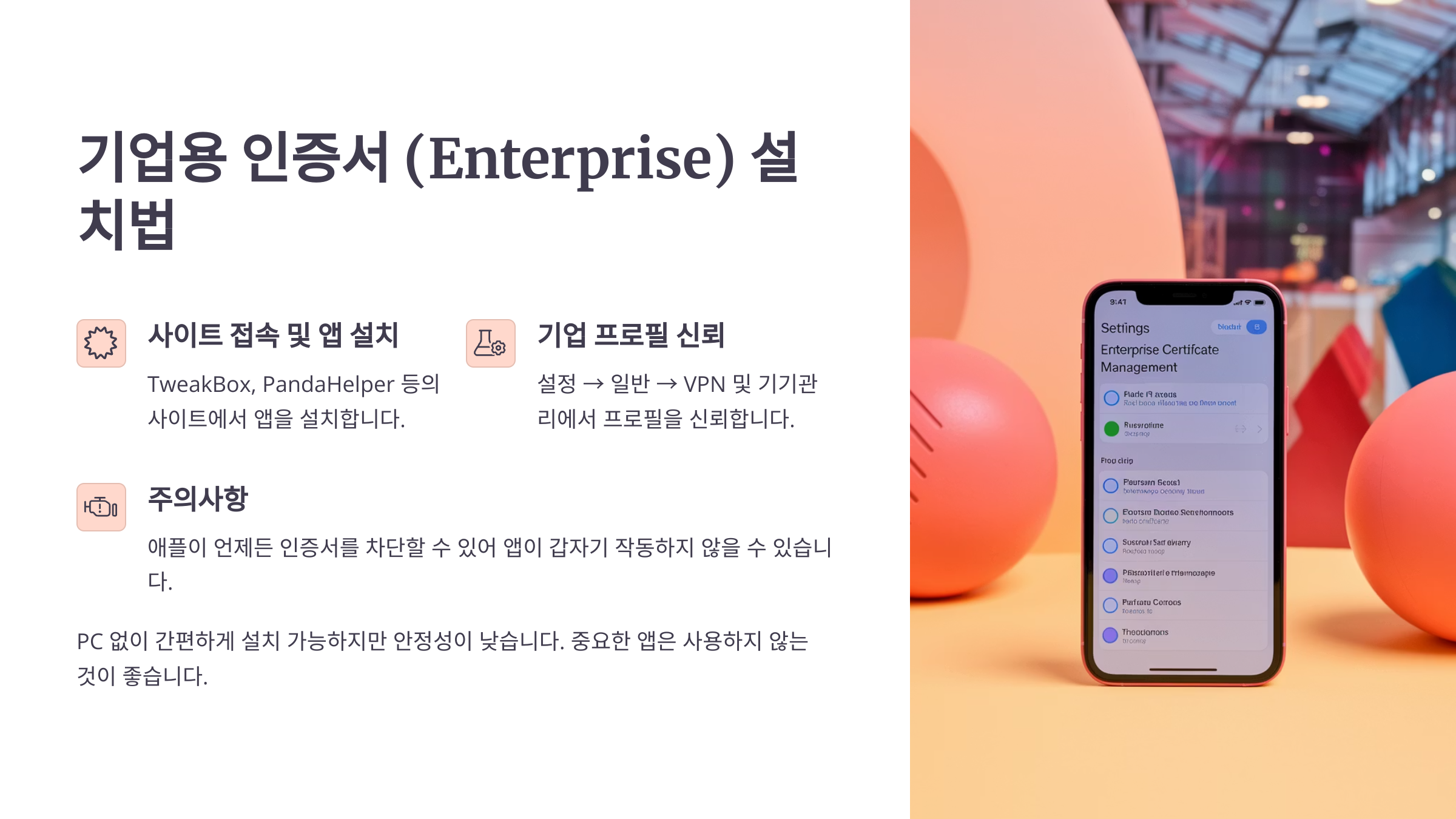
기업용 인증서 방식(Enterprise Certificate)은 원래 기업 내부 전용 앱 배포를 위해 만들어진 시스템이에요. 그런데 일부 서드파티 앱 사이트들이 이 방식을 이용해 일반 사용자에게 앱을 배포하기도 해요.
가장 큰 장점은 PC 없이 아이폰만으로 바로 설치 가능하다는 점! 사이트 접속 → 설치 → 기기관리 신뢰 만 하면 끝. 정말 간단해요. 하지만 단점도 명확해요.
바로 언제든 애플이 인증서를 차단할 수 있다는 점이에요. 갑자기 앱이 실행 안 되거나 '신뢰 안됨' 오류가 뜰 수 있어요. 주로 TweakBox, PandaHelper 같은 사이트에서 이 방식을 많이 써요.
그래서 중요한 건 믿을 수 있는 사이트 선택 + 너무 민감한 정보 입력 앱은 피하는 것이에요!
🏢 기업용 인증서 앱 설치 순서
| 단계 | 설명 |
|---|---|
| 1단계 | 사이트 접속 후 원하는 앱 설치 |
| 2단계 | 설정 → 일반 → VPN 및 기기관리 → 기업 프로필 신뢰 |
| 3단계 | 앱 실행 및 사용 |
이 방식은 간단하고 빠르지만 안정성은 낮아요. 중요한 계정, 금융앱, 비밀번호 입력 같은 건 절대 사용 금지! 가벼운 테스트용, 기능 앱 정도만 추천해요.
이제 마지막 섹션 '주의사항 & 안전하게 사용하는 팁' 알려드릴게요! 앱스토어 없이 설치할 때 반드시 알아야 할 꿀팁 모음입니다 🔐
🔐 주의사항 & 안전하게 사용하는 팁
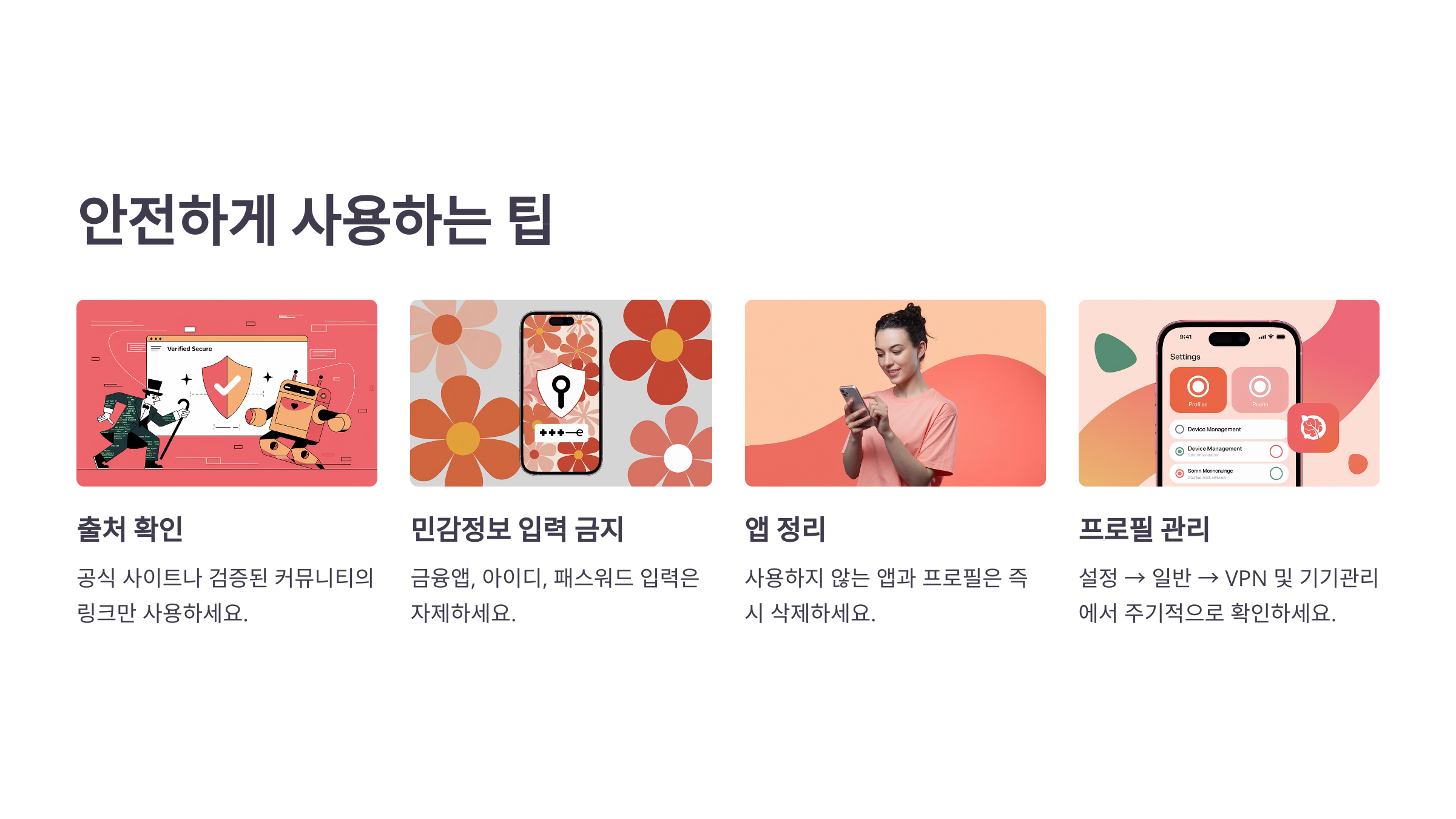
아이폰 앱스토어 없이 앱 설치하는 방법들이 여러 가지 있지만, 아무 앱이나 막 설치하는 건 진짜 위험해요. 개인정보 유출, 해킹, 악성코드 감염 가능성까지 있기 때문에 주의가 정말 필요해요.
제가 생각했을 때 가장 중요한 건 '출처 확인' 과 '사용 목적 구분' 이에요. 단순히 유틸리티 앱, 게임, 에뮬레이터 정도는 괜찮지만, 계좌, 비밀번호, 카드 정보 넣는 앱은 앱스토어 공식 앱만 쓰는 걸 강력 추천해요!
특히 기업 인증서 방식은 언제든 차단될 수 있기 때문에 중요한 앱은 아니어야 해요. AltStore나 TestFlight 방식은 상대적으로 안전하지만 주기적 관리가 필요해요.
또 하나 중요한 팁! 프로필 삭제는 [설정 → 일반 → VPN 및 기기관리]에서 가능해요. 오래 안 쓰는 앱, 정체불명 앱은 바로바로 삭제해주는 습관이 좋아요.
🔐 안전하게 사용하는 핵심 팁
| TIP | 내용 |
|---|---|
| 출처 확인 | 공식 사이트 or 커뮤니티 검증된 링크 사용 |
| 민감정보 입력 금지 | 금융앱, 아이디, 패스워드 입력 자제 |
| 앱 정리 | 안 쓰는 앱 & 프로필 즉시 삭제 |
| 프로필 관리 | 설정 → 일반 → VPN 및 기기관리 → 관리 필수 |
이런 기본만 지켜도 안전하게 앱스토어 밖 앱들을 활용할 수 있어요. 가볍게 게임, 유틸리티, 테스트 앱 정도만 활용하고 중요한 정보는 공식앱을 사용하면 가장 안전해요.
마지막 섹션 'FAQ' 에서는 자주 나오는 질문 8개를 정리해드릴게요! 바로 궁금증 해결해볼까요? 📱
FAQ
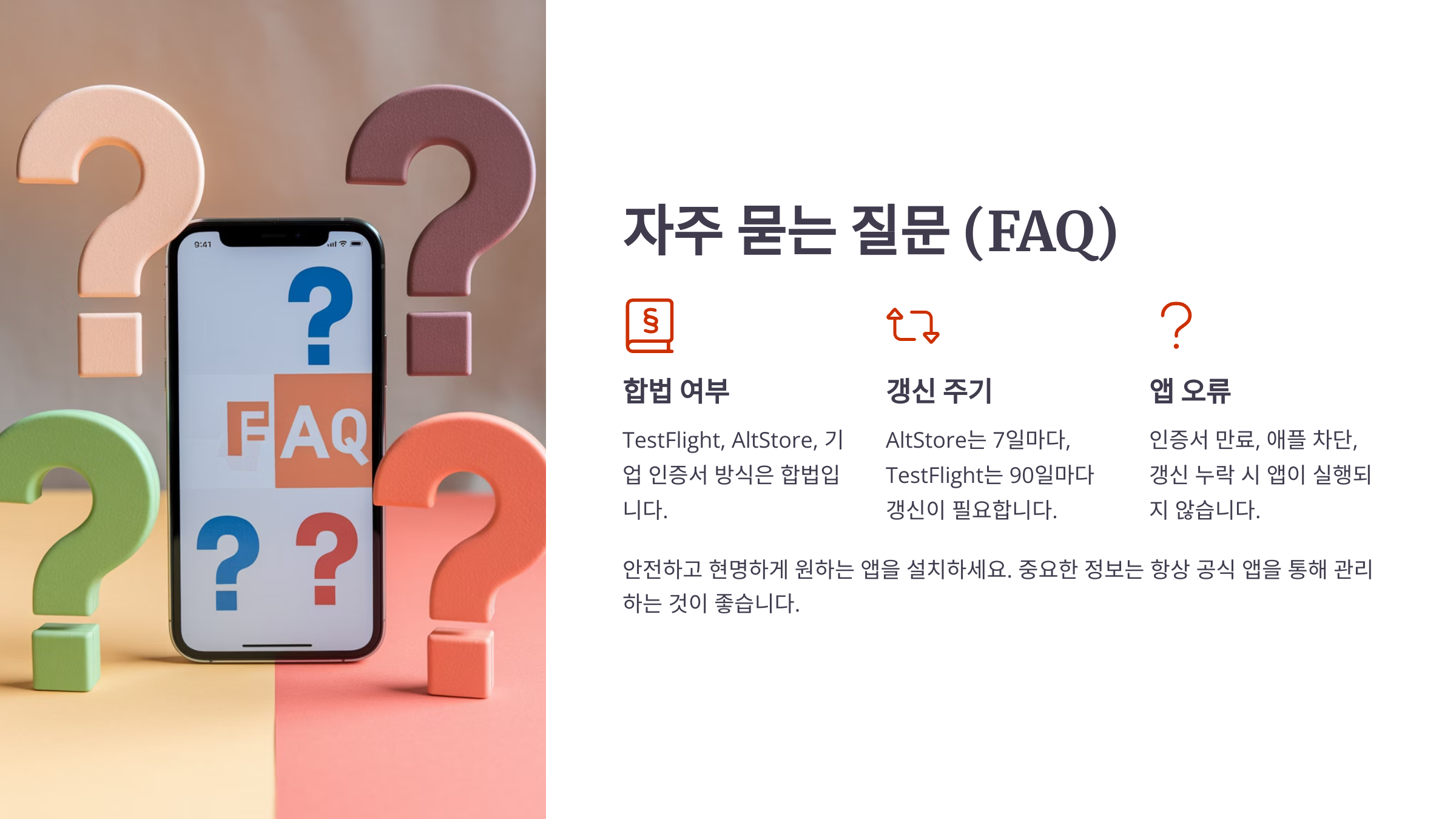
Q1. 아이폰 앱스토어 없이 앱 설치하면 불법인가요?
A1. 아니에요! TestFlight, AltStore, 기업 인증서 방식은 합법이에요. 다만 저작권 위반 앱이나 해킹 앱은 법적 문제 소지가 있어요.
Q2. 앱 설치했는데 '신뢰되지 않음' 뜨면 어떻게 하나요?
A2. 설정 → 일반 → VPN 및 기기관리 → 해당 프로필 '신뢰' 눌러주면 실행 가능해요.
Q3. AltStore 사용하려면 꼭 PC 있어야 하나요?
A3. 네, 설치 및 7일 갱신 시 PC 필수에요. Mac 또는 Windows 가능하며, 같은 와이파이 연결 필요해요.
Q4. TestFlight 링크는 어디서 구하나요?
A4. 개발자 공식 사이트, 트위터, 레딧, 네이버 카페 등에서 배포 링크를 찾을 수 있어요. 인원 제한 주의!
Q5. 기업용 인증서 앱은 무조건 위험한가요?
A5. 앱 자체보다 출처가 중요해요. 공인 사이트는 비교적 안전하지만 개인정보 입력 앱은 추천 안 해요.
Q6. 프로필 삭제는 어떻게 하나요?
A6. 설정 → 일반 → VPN 및 기기관리 → 프로필 선택 → 삭제 가능해요. 앱만 삭제하면 남아있으니 꼭 프로필까지 지우세요.
Q7. 설치한 앱이 갑자기 안 열려요 왜 그런가요?
A7. 대부분 인증서 만료, 애플 차단, 갱신 누락 때문이에요. 재설치하거나 AltStore 갱신 필요해요.
Q8. 무료로 오래 사용할 수 있는 가장 안전한 방법은?
A8. TestFlight 방식 추천해요. 공식 서비스라 안전하고, PC도 필요 없어요. 다만 만료기간(90일) 주의해야 해요.
'IT 로봇' 카테고리의 다른 글
| 아이폰 꼭 알아야 할 유용한 기능 2025 (0) | 2025.04.15 |
|---|---|
| 갤럭시 숨겨진 기능 완전 정리! (0) | 2025.04.14 |
| 보조배터리 오래 쓰는 법, 충전 습관부터 바꿔보세요 (1) | 2025.04.10 |
| 아이폰 vs 갤럭시, 데이터 관리 앱 어떤 게 더 좋을까? (0) | 2025.04.06 |
| 하루 3분! 앱 정리 습관으로 폰 수명 늘리기 (0) | 2025.04.05 |